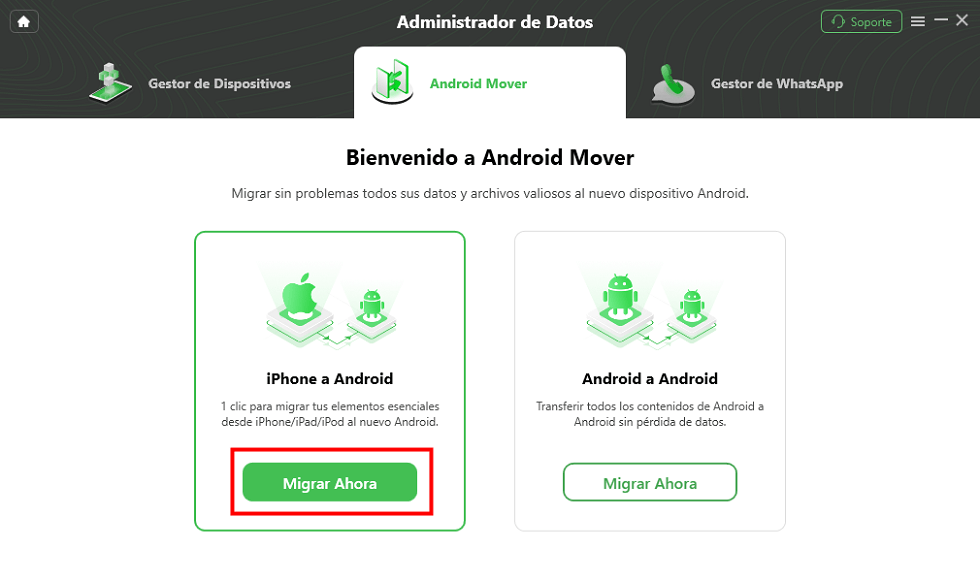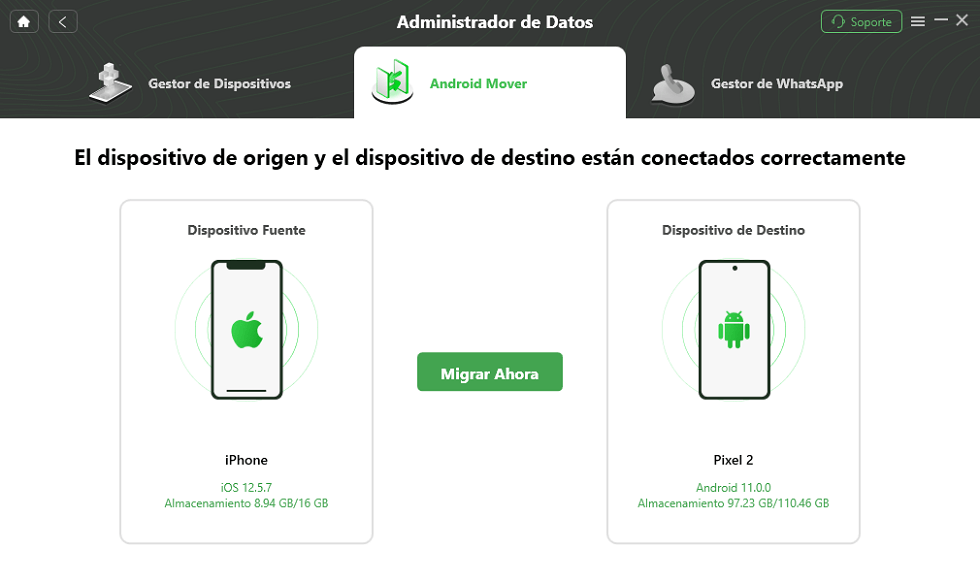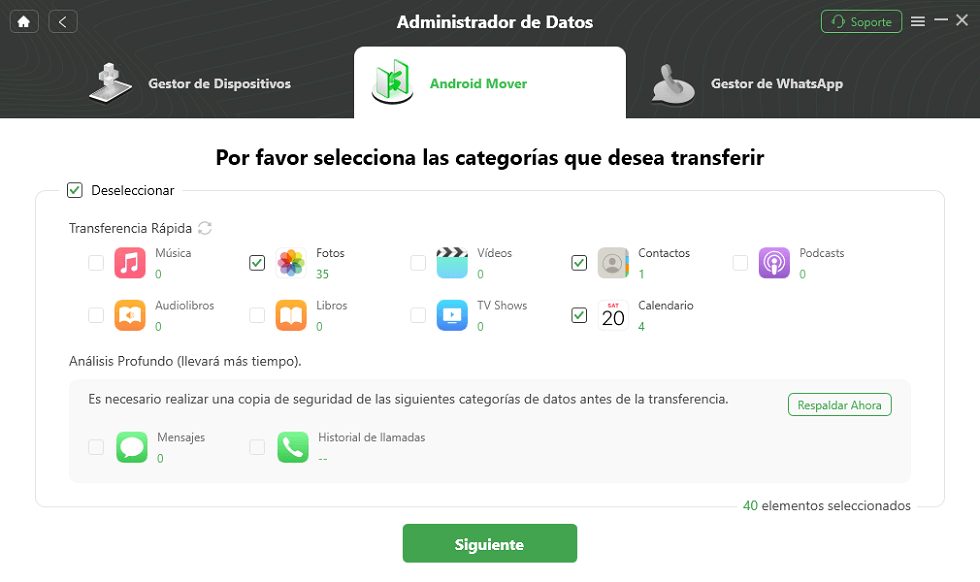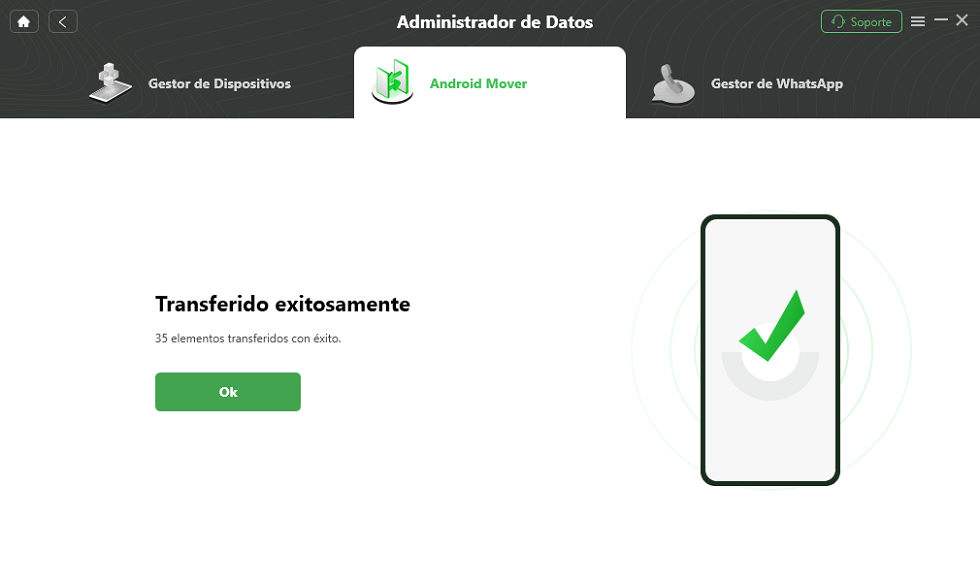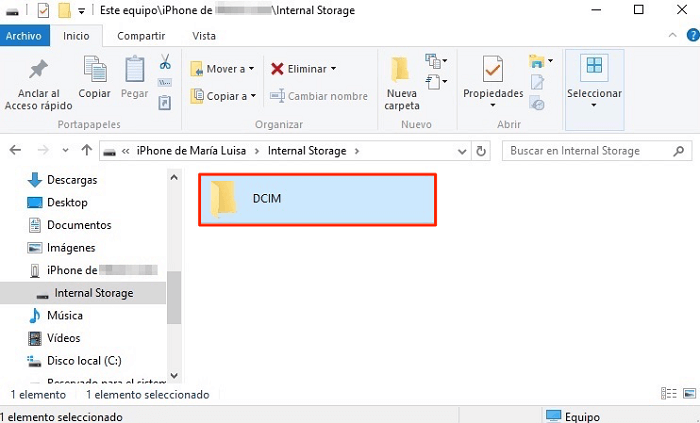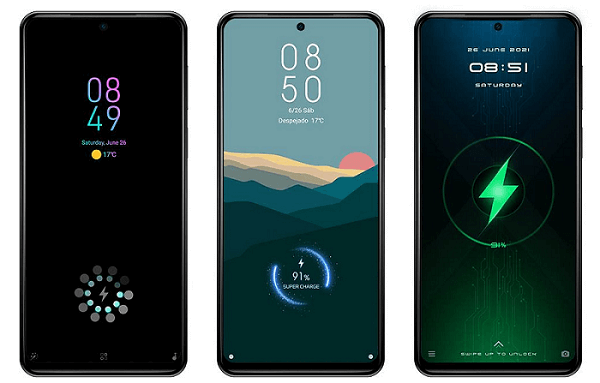Cómo pasar fotos y archivos de un iPhone a un Samsung 2023
Aprende cómo pasar fotos de un iPhone a un Samsung de la forma más sencilla posible con estos trucos y consejos que te presentamos en este artículo. Desde los métodos de aplicaciones oficiales hasta aplicaciones de terceros confiables, aquí te enseñamos cómo.
Xia Rebeca | Última Actualización:27. 9. 2023
1391 Recuento de palabras|4Minuto
Reparar, Transferir
y limpiar
En la era digital actual, las fotos son de nuestros bienes más preciados, por su contenido sentimental. Son recuerdos capturados en el tiempo, y cuando cambiamos de teléfono, como de un iPhone a un Samsung, queremos llevar esos recuerdos con nosotros. Afortunadamente, hay varias formas cómo pasar fotos de un iPhone a un Samsung, ya sea mediante aplicaciones, servicios en la nube o incluso con la ayuda de un ordenador. Descubre cuatro métodos distintos para hacerlo a continuación.
Método 1: Cómo pasar fotos de un iPhone a un Samsung usando Smart Switch
¿Sabías que, para pasar fotos de iPhone a Samsung, existe una app oficial? Sí, Samsung tiene una aplicación llamada Smart Switch que está diseñada para este proceso. Si bien tiene algunos requisitos que pueden ser tediosos, este es el primer método a intentar si todos tus datos personales asociados al dispositivo están en orden. Los pasos a seguir son estos:
- Paso 1: Descarga e instala la aplicación Smart Switch en ambos dispositivos.
- Paso 2: Abre la aplicación en ambos dispositivos y selecciona Enviar datos en tu iPhone y Recibir datos en tu Samsung.
- Paso 3: En tu iPhone, selecciona Conexión inalámbrica y luego Conectar. Tu iPhone buscará tu Samsung.
- Paso 4: Cuando tu Samsung aparezca en la pantalla de tu iPhone, selecciona Conectar.
- Paso 5: En tu iPhone, selecciona las fotos que deseas transferir y luego selecciona Enviar. Tu Samsung debería recibir las fotos.
Ambos dispositivos deben estar conectados a la misma red Wifi durante este proceso y no deben desconectarse en ningún momento.
Método 2: Pasar fotos de iPhone a Samsung mediante Google Fotos
Un método que te puede simplificar bastante pasar fotos de iPhone a Samsung es utilizar Google Fotos. Esta app ofrece una gestión sencilla de tus fotos y videos, y permite una transferencia inmediata siempre que los archivos estén en la nube, basta con tener la misma cuenta de Google en ambos dispositivos. Sin embargo, si no tienes suficiente espacio, esto puede ser un problema. Si no es tu caso, prueba estos pasos:

Cómo pasar fotos de un iPhone a un Samsung mediante Google Fotos
- Paso 1: Inicia sesión en Google Fotos con la misma cuenta de Google en ambos dispositivos.
- Paso 2: En tu iPhone, abre Google Fotos y selecciona Copia de seguridad y sincronización. Esto subirá tus fotos a la nube.
- Paso 3: Una vez que todas tus fotos se hayan subido, abre Google Fotos en tu Samsung. Deberías ver todas tus fotos allí.
- Paso 4: Si quieres descargar las fotos a tu Samsung, puedes seleccionar las fotos que quieras y luego seleccionar Descargar.
Aprender más:TOP 8-aplicaciones para pasar datos de Samsung a Samsung>
Método 3: Cómo pasar fotos y archivos de un iPhone a un Samsung
Pero, ¿cómo pasar fotos de un iPhone a un Samsung sin perder datos, de forma rápida, segura y eficiente? La respuesta es DroidKit. Esta es una herramienta ideal para los usuarios de Android que quieren transferir datos muy importantes. Algunas de las ventajas de DroidKit son, pero no se limitan a las siguientes:
- Es fácil de usar y permite que los usuarios resuelvan todos sus inconvenientes con sencillez.
- Otras herramientas de DroidKit pueden quitar bloqueo de pantalla, reparar el sistema, limpiar caché, recuperar archivos y WhatsApp eliminados, quitar cuneta Google, etc. En general, este programa te permite gestionar fácilmente tus dispositivos Android.
- La herramienta que utilizaremos para pasar fotos de iPhone a Samsung, Android Mover, transfiere todo tipo de datos sin mayor inconveniente, tan rápido como es posible.
- Puedes usar DroidKit para resolver problemas en casi cualquier Android, pues tiene soporte en la mayoría de los dispositivos del mercado. Además, el programa puede ser instalado tanto en Windows como en Mac. DroidKit soporta más de 20.000 modelos de dispositivos en el mercado, incluye Samsung, LG, Motorola, HUAWEI, OnePlus o cualquier otro fabricante de Android.
Aprende a usar la herramienta Android Mover de DroidKit para pasar fotos de iPhone a Samsung a continuación.
Paso 1: Descarga el programa DroidKit en tu computadora Windows o Mac, instala el programa y crea una cuenta con tu email.
Paso 2: Selecciona Administrador de datos > Android Mover y conecta tu iPhone y tu Samsung al ordenador por USB.

Abre Administrador de Datos – Cómo pasar fotos de un iPhone a un Samsung
Paso 3: Haz clic en Migrar ahora en la pestaña de iPhone a Android.
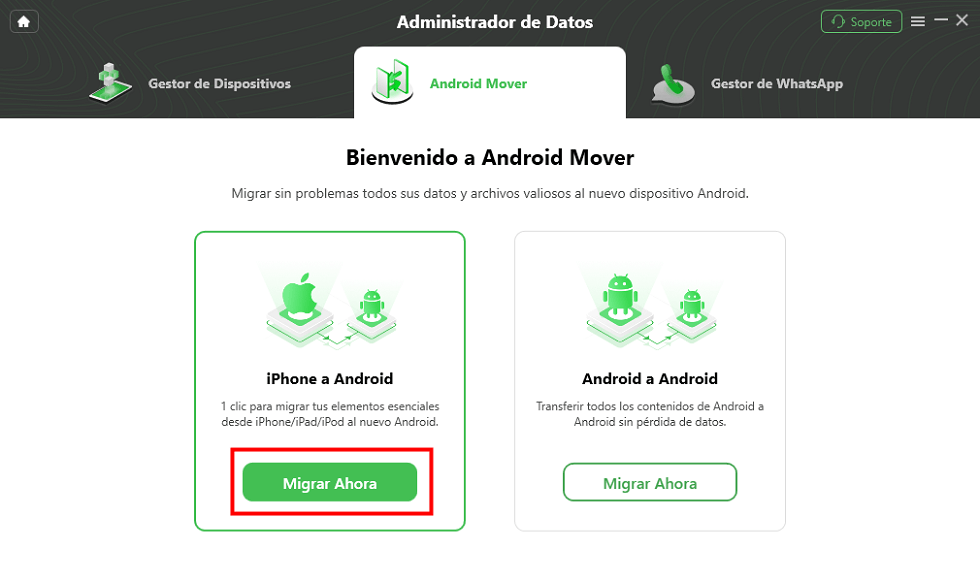
En Android Mover, puede pasar de iPhone a Android
Paso 4: Observa que los dispositivos estén en el orden correcto de Fuente y Destino. Selecciona Migrar ahora para pasar fotos de un iPhone a un Samsung.
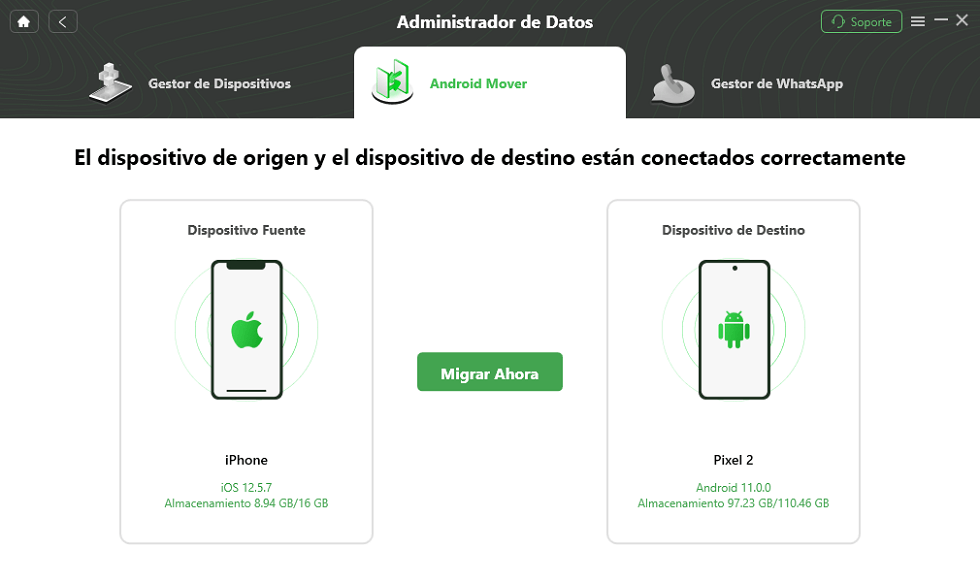
Conecta iPhone y Android para pasar datos de iPhone a Android
Paso 5: Selecciona la casilla de Fotos y de todos los archivos que quieres pasar, luego haz clic en Siguiente.
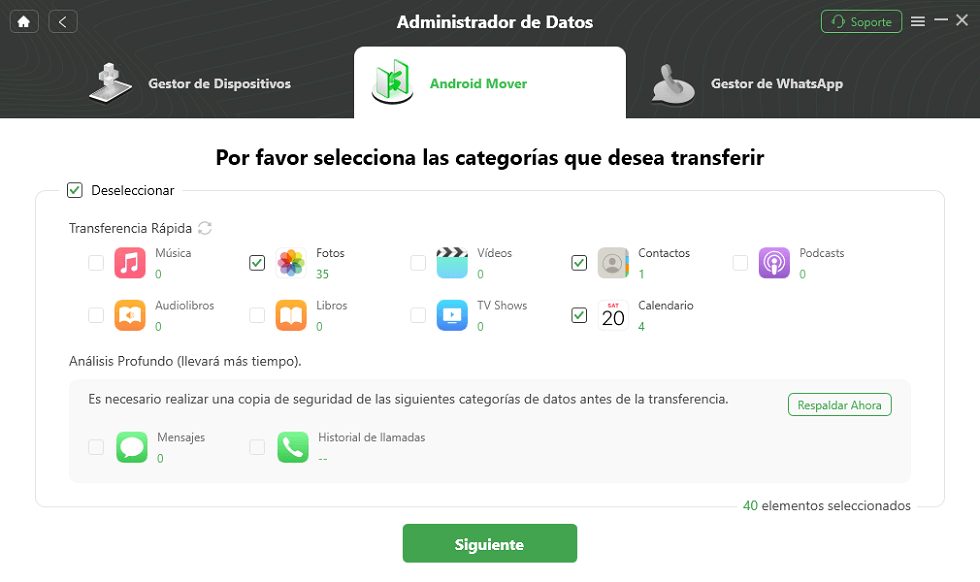
Selecciona los archivos que desea transferir de iPhone a Samsung
Paso 6: Aguarda, sin desconectar los celulares ni usarlos, a que se complete la barrita de espera. Esto puede tardar más o menos, dependiendo del tamaño de los archivos.
Espera el mensaje de Transferido exitosamente antes de desconectar los celulares, ¡y listo!
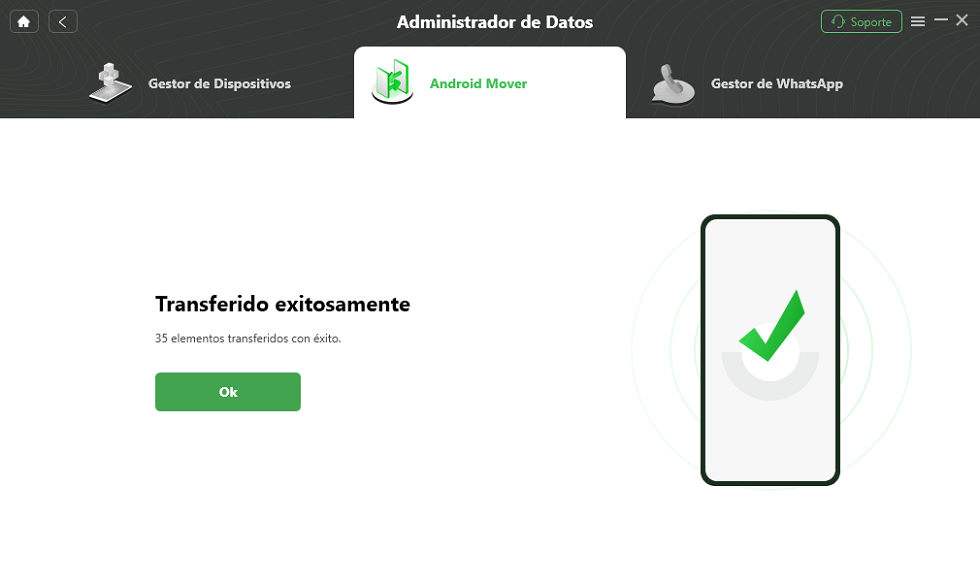
Aplicación para pasar fotos de iPhone a Samsung con éxito
Método 4: Pasar fotos y videos de iPhone a Samsung con ordenador
Finalmente, otra forma cómo pasar fotos de un iPhone a un Samsung, si tienes disponible un ordenador, es utilizar iTunes. Verifica que este programa está instalado en tu ordenador para poder usar este método, además, ambos dispositivos deben estar conectados durante toda la transferencia. Estos son los pasos a seguir:
- Paso 1: Conecta tu iPhone a tu ordenador usando un cable USB. Abre iTunes.
- Paso 2: Selecciona tu iPhone en iTunes, luego selecciona Fotos. Haz clic en Sincronizar fotos > Aplicar.
- Paso 3: Desconecta tu iPhone y conecta tu Samsung al ordenador.
- Paso 4: En tu ordenador, abre el explorador de archivos y busca la carpeta de tu Samsung. Deberías ver una carpeta llamada DCIM.
- Paso 5: Copia las fotos de la carpeta de iTunes a la carpeta DCIM en tu Samsung.
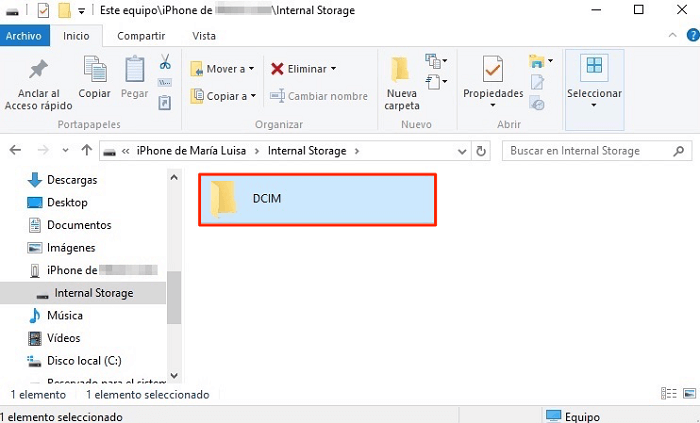
Selecciona DCIM para pasar fotos de un iPhone a un Samsung
Conclusión
Pasar fotos de iPhone a Samsung es sumamente sencillo si cuentas con las herramientas correctas. Por ejemplo, Smart Switch o DroidKit son herramientas especiales para este tipo de proceso, por tanto, ofrecen una mayor precisión de transferencia de fotos sin perder calidad, o sin que se dañen archivos. Esperamos que utilices el método más adecuado para tu situación personal.
Xia Rebeca
Miembro de iMobie, interesa mucho por resolver los problemas relacionados con iOS & Android.
 AnyUnlock
AnyUnlockDroidKit
 PhoneRescue para iOS
PhoneRescue para iOSPhoneRescue para Android